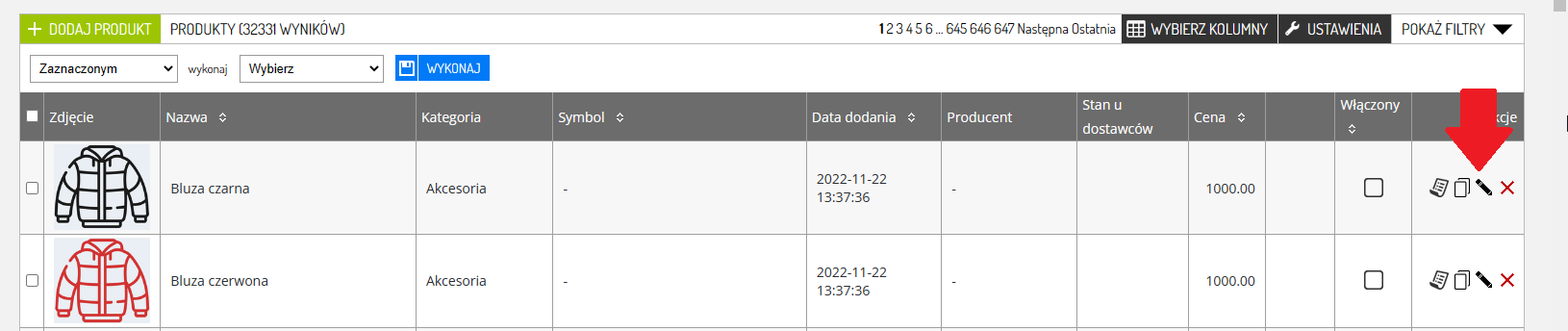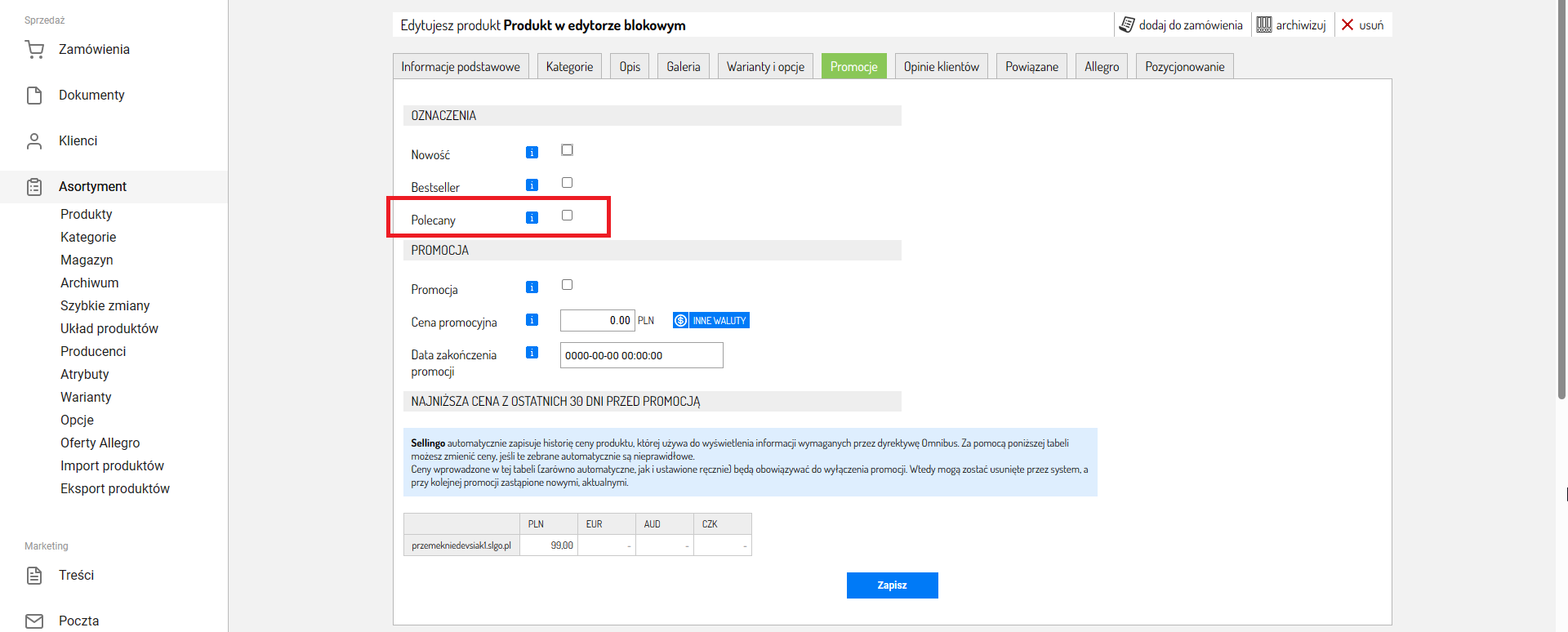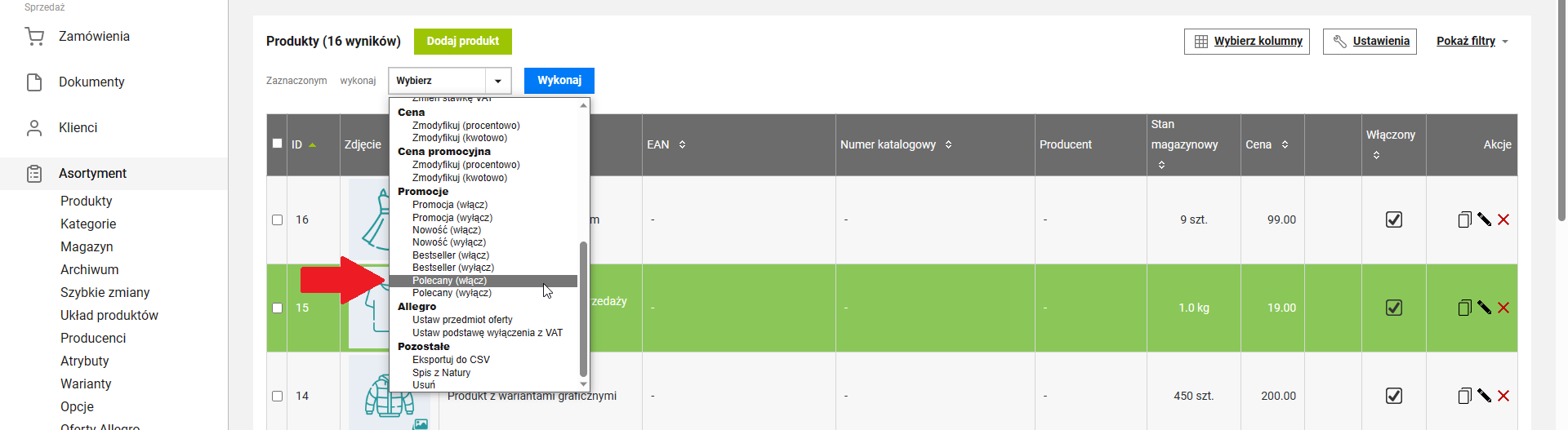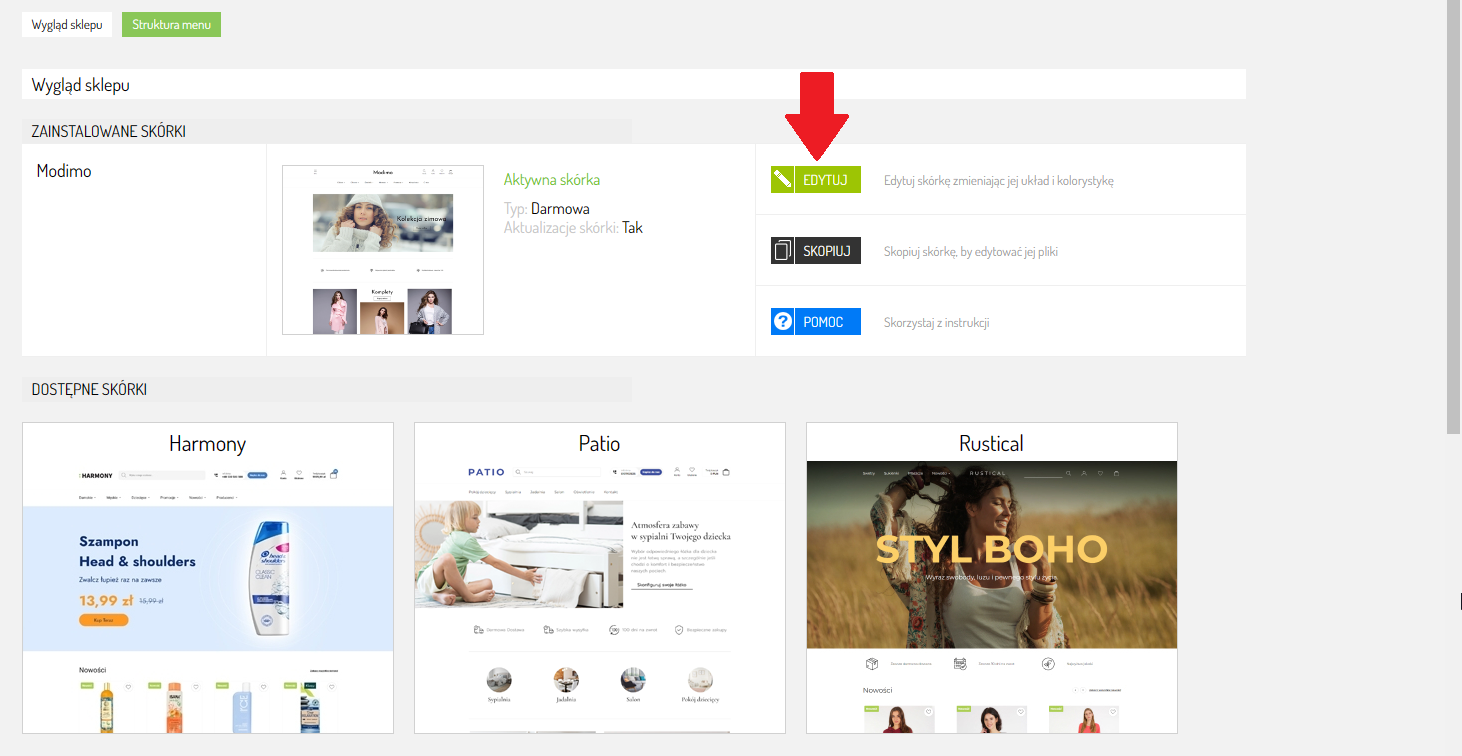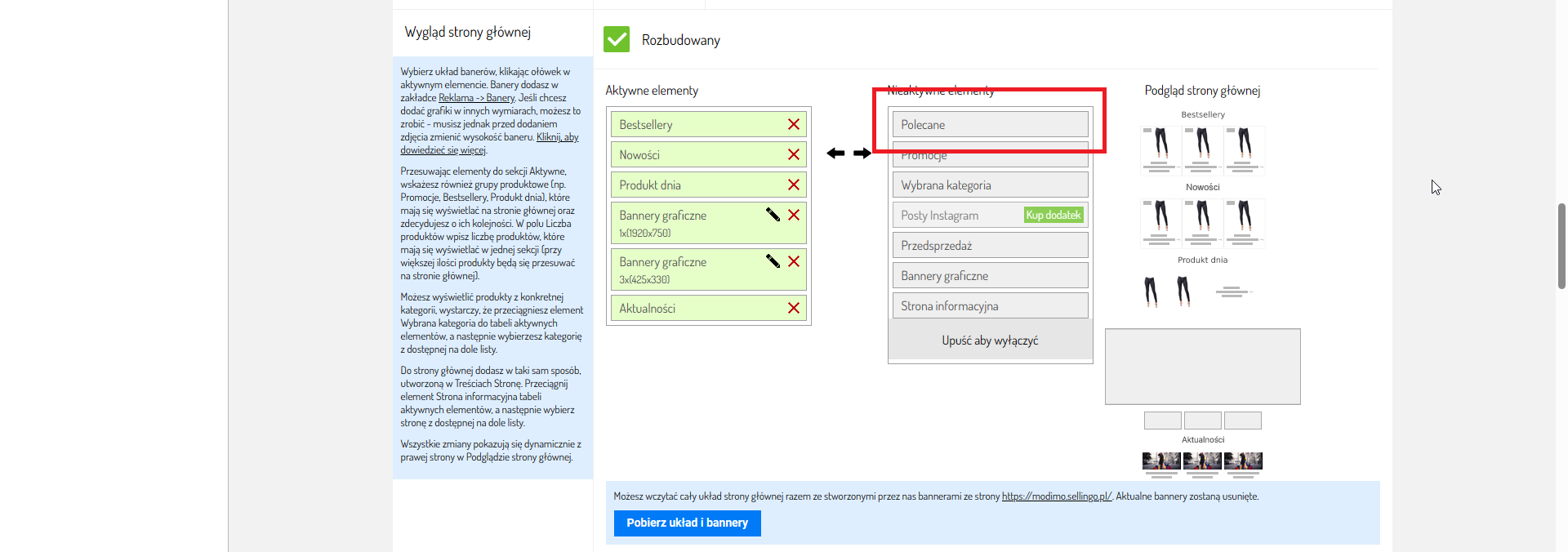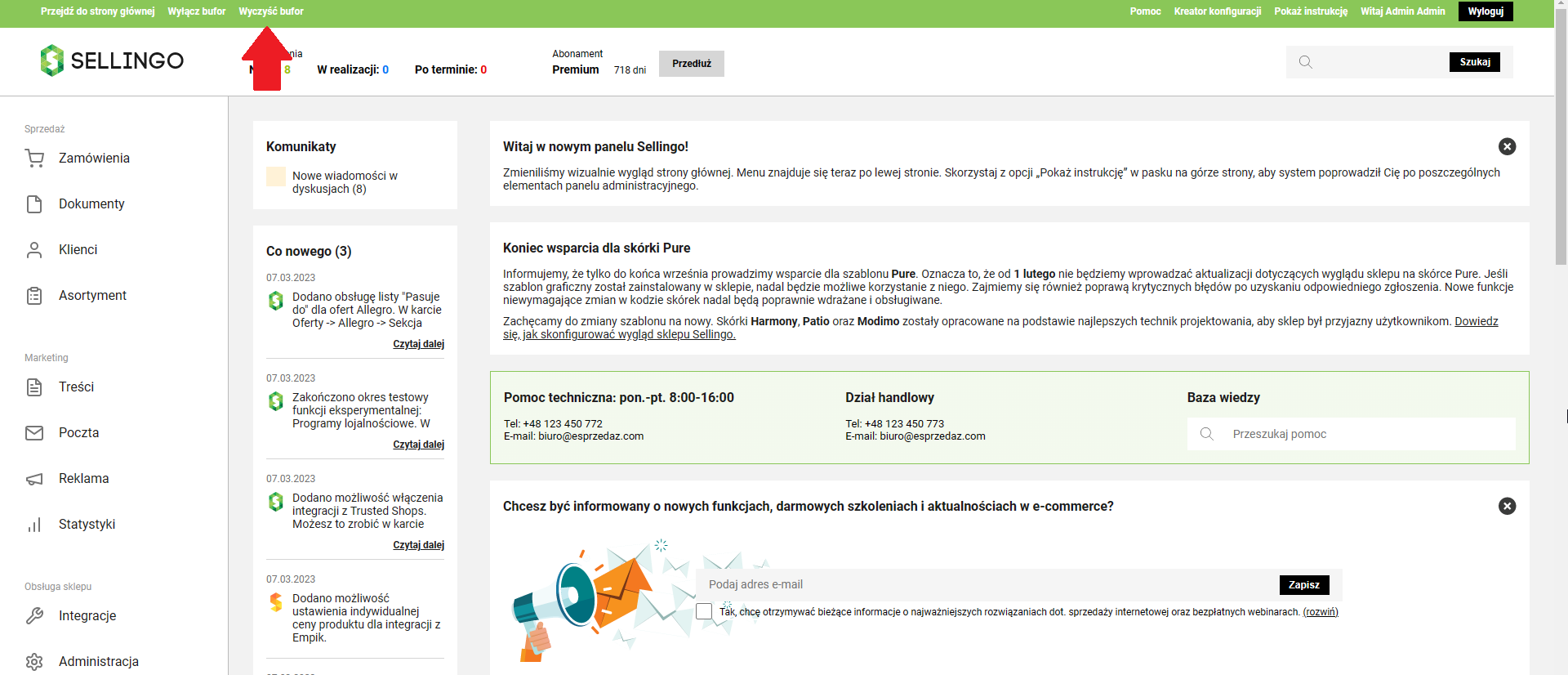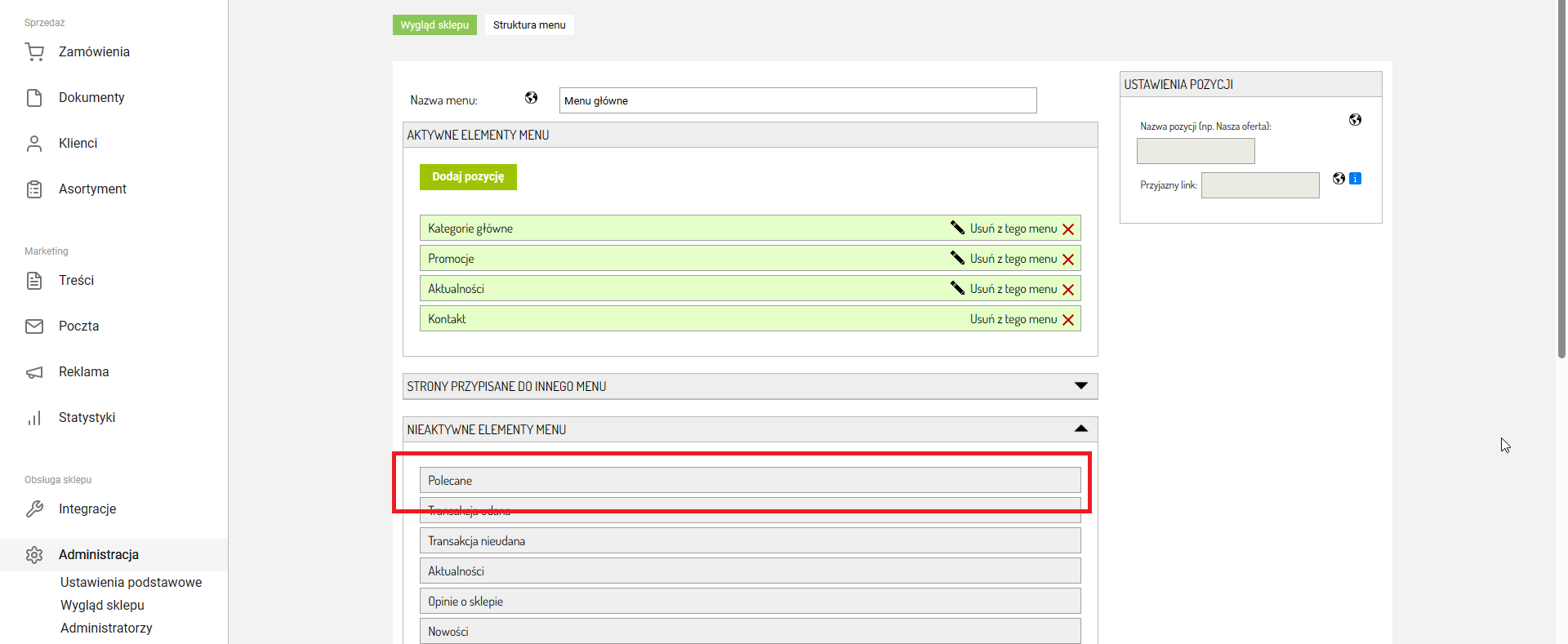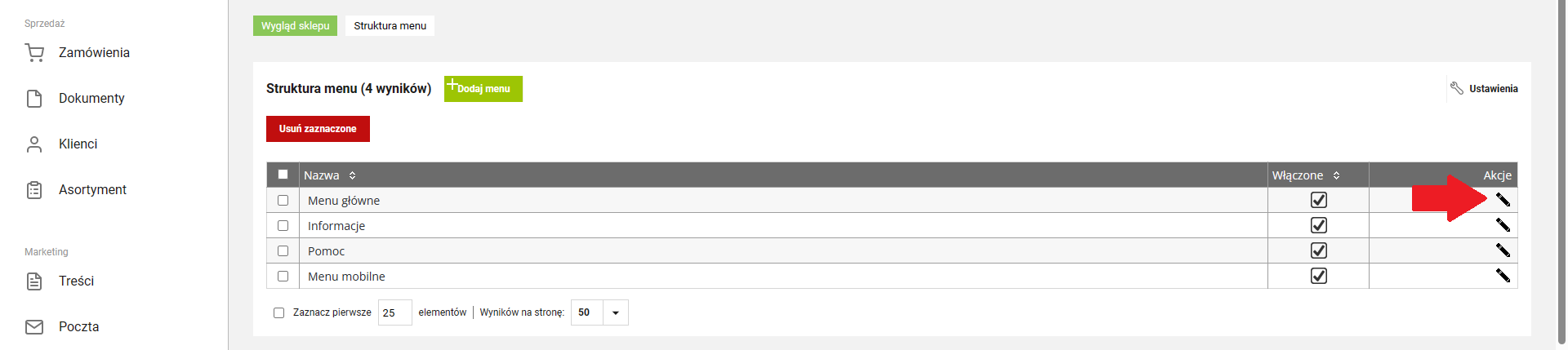Jeśli chcesz szczególnie polecić jakieś produkty w swoim sklepie Sellingo, możesz oznaczyć je jako polecane. Dzięki temu wyróżnisz produkty oraz zaprezentujesz je Twoim klientom w widocznym miejscu na stronie głównej sklepu.
UWAGA!
Jeśli Twój sklep jest zintegrowany z Sellasist przeczytaj pomoc ⇨
Ręczne oznaczanie produktów
1. W zakładce Asortyment ⇨ Produkty.
3. Edytuj wybrany produkt.
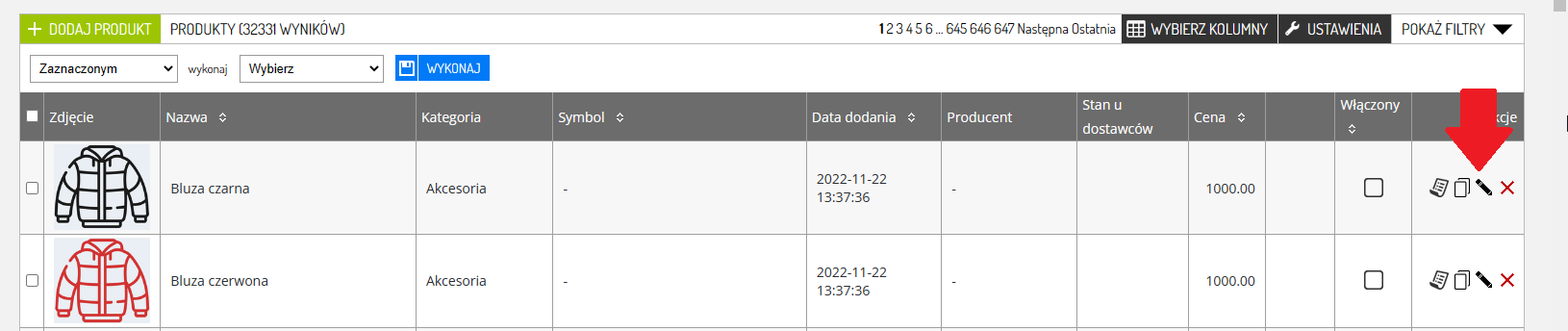
4. Otwórz kartę Promocje.
5. Oznacz boks Polecany.
6. Zapisz zmiany.
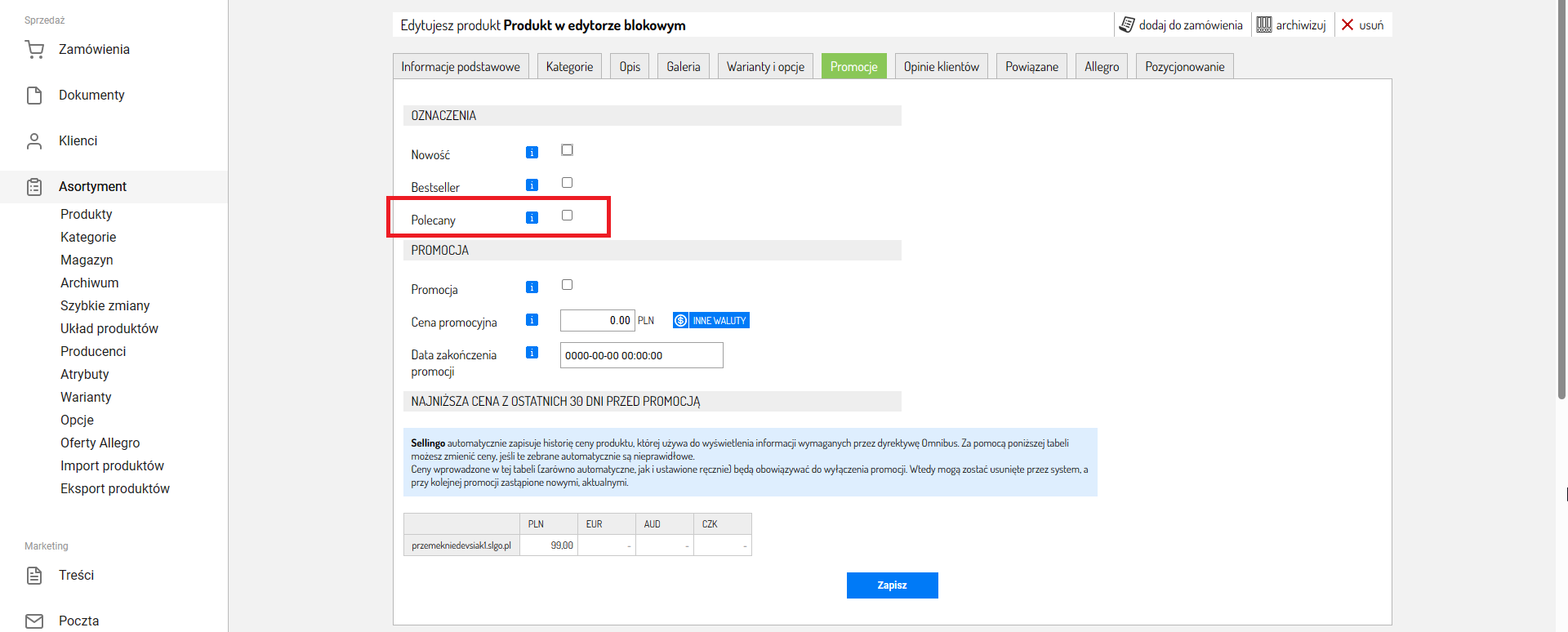
Produkt zostanie oznaczony. Będzie też wyświetlony na liście polecanych, na stronie głównej sklepu.
Po oznaczeniu produktu jako polecany produkt pozostanie oznaczony, do momentu aż sam zdejmiesz to oznaczenie.
Jak mogę masowo oznaczyć produkty jako polecane?
1. Przejdź do Asortyment ⇨ Produkty.
2. Zaznacz produkty.
3. Wybierz opcję Polecany (włącz), a następnie kliknij Wykonaj.
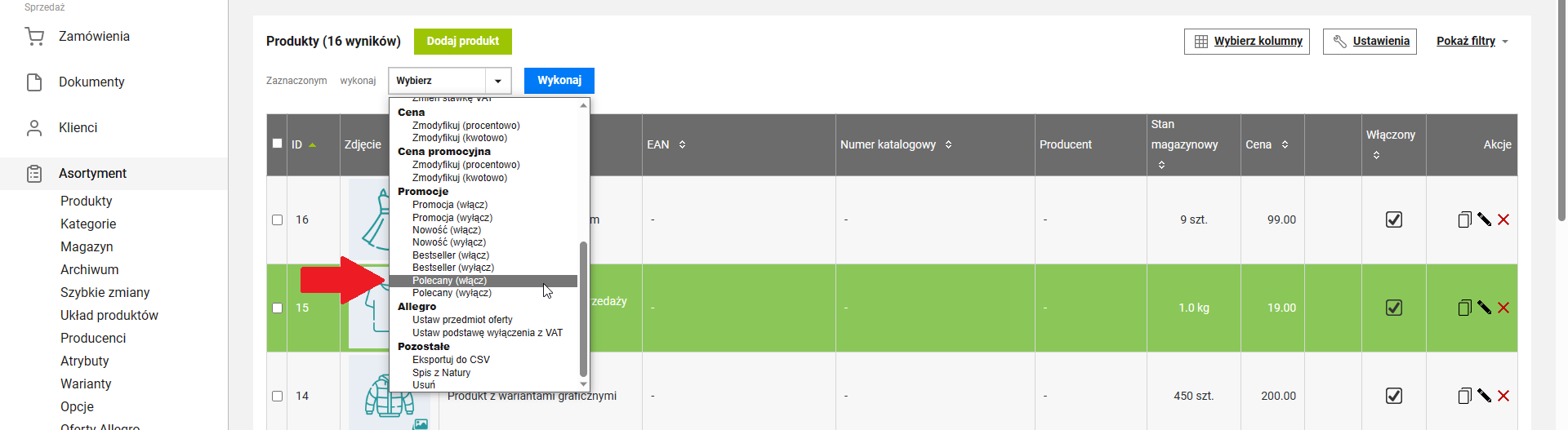
Jak włączyć wyświetlanie polecanych na stronie głównej sklepu? Jak zmienić pozycję slidera?
Bestsellery domyślnie będą wyświetlane na stronie głównej sklepu w formie slidera. Pozycję slidera możesz dowolnie zmieniać.
Wyświetlaniem slidera możesz zarządzać w edycji aktywnej skórki sklepu.
1. Przejdź do Administracja ⇨ Wygląd sklepu i edytuj aktywną skórkę sklepu.
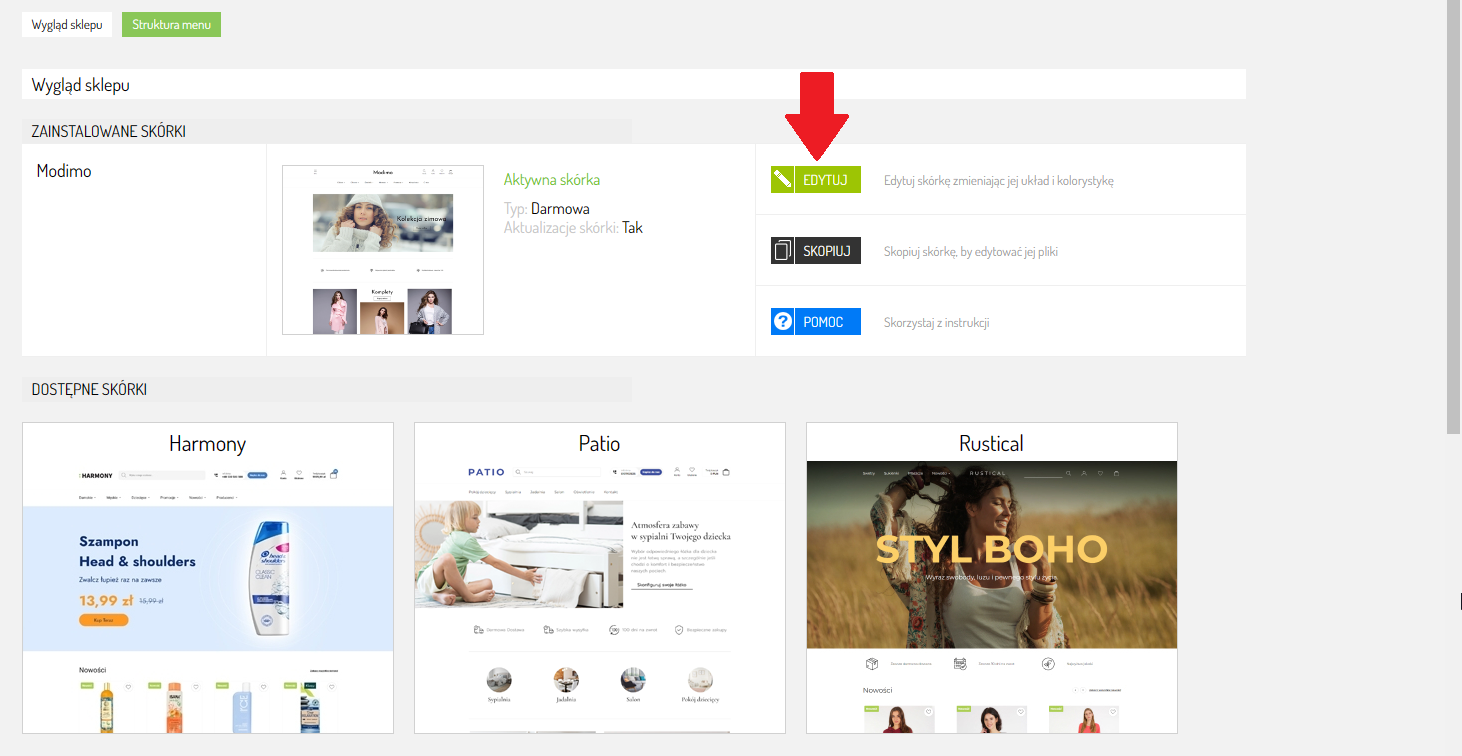
2. Odszukaj sekcję Wygląd strony głównej. Jeśli element Polecane jest w kolumnie Nieaktywne elementy, przeciągnij go myszą do kolumny Aktywne elementy. Pozycję elementu na stronie głównej sklepu ustawisz, przeciągając go myszą wyżej lub niżej.
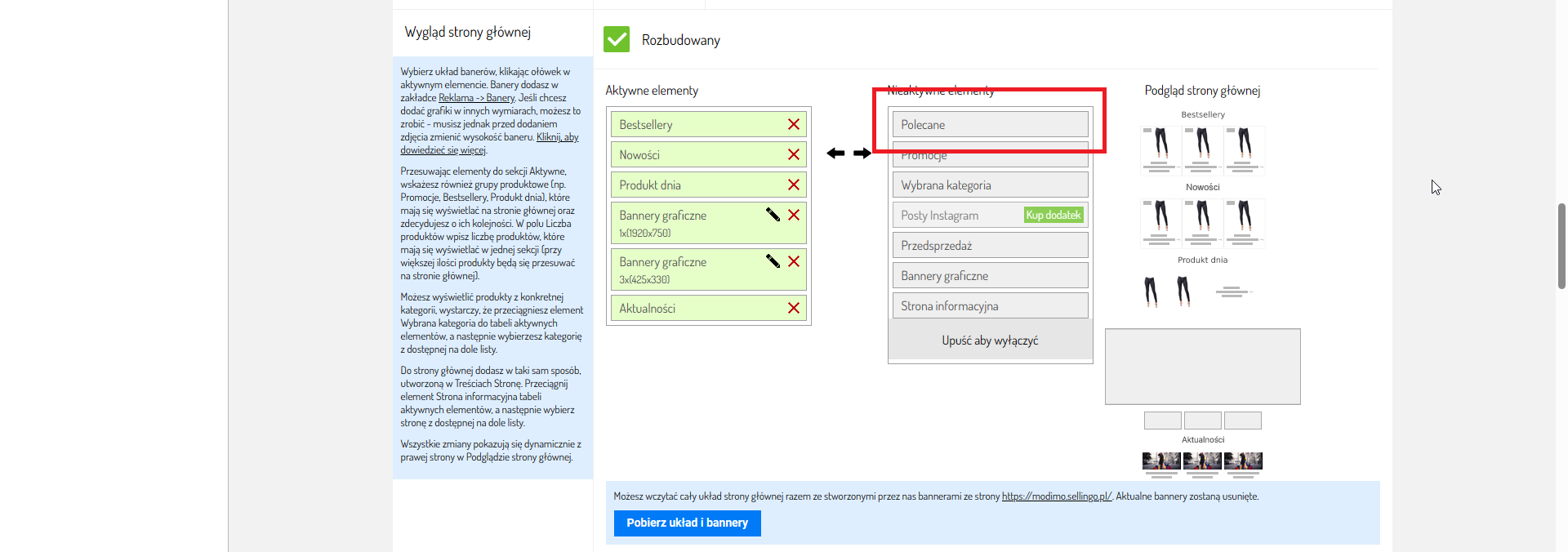
3. Kiedy już dokonasz zmian, zapisz je.
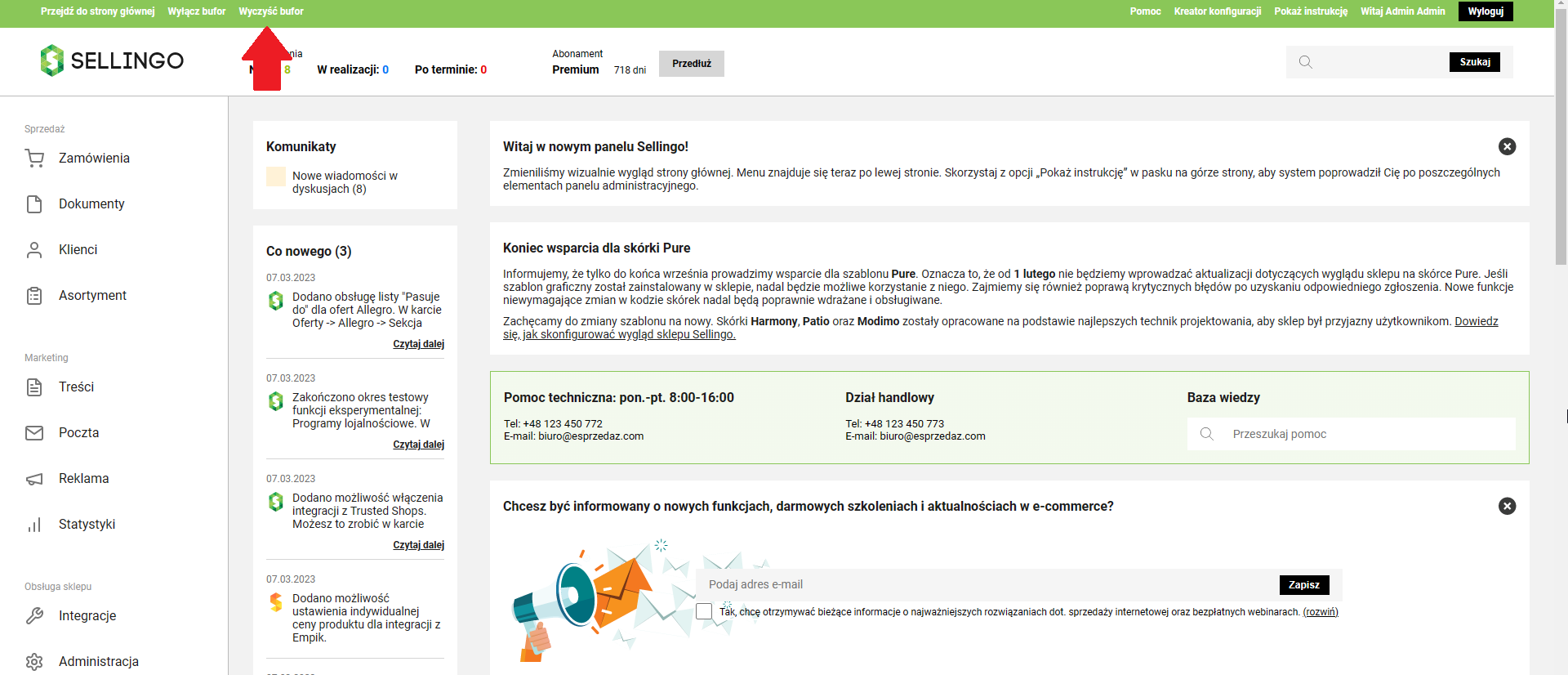
Jak dodać polecane jako pozycję w menu?
1. Przejdź do Administracja ⇨ Struktura menu.
2. Edytuj wybrane menu.
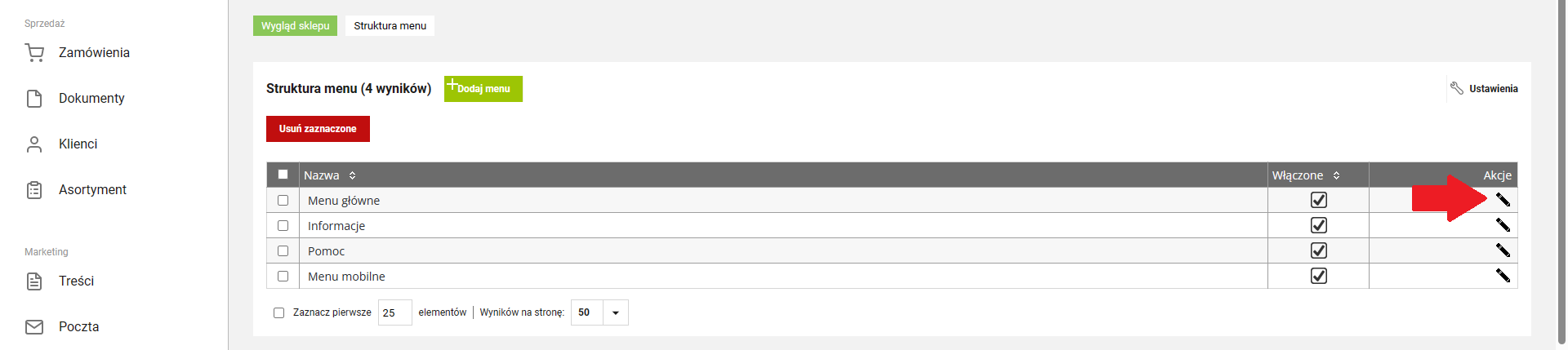
3. Przeciągnij element Polecane z tabeli NIEAKTYWNE ELEMENTY MENU do tabeli AKTYWNE ELEMENTY MENU.
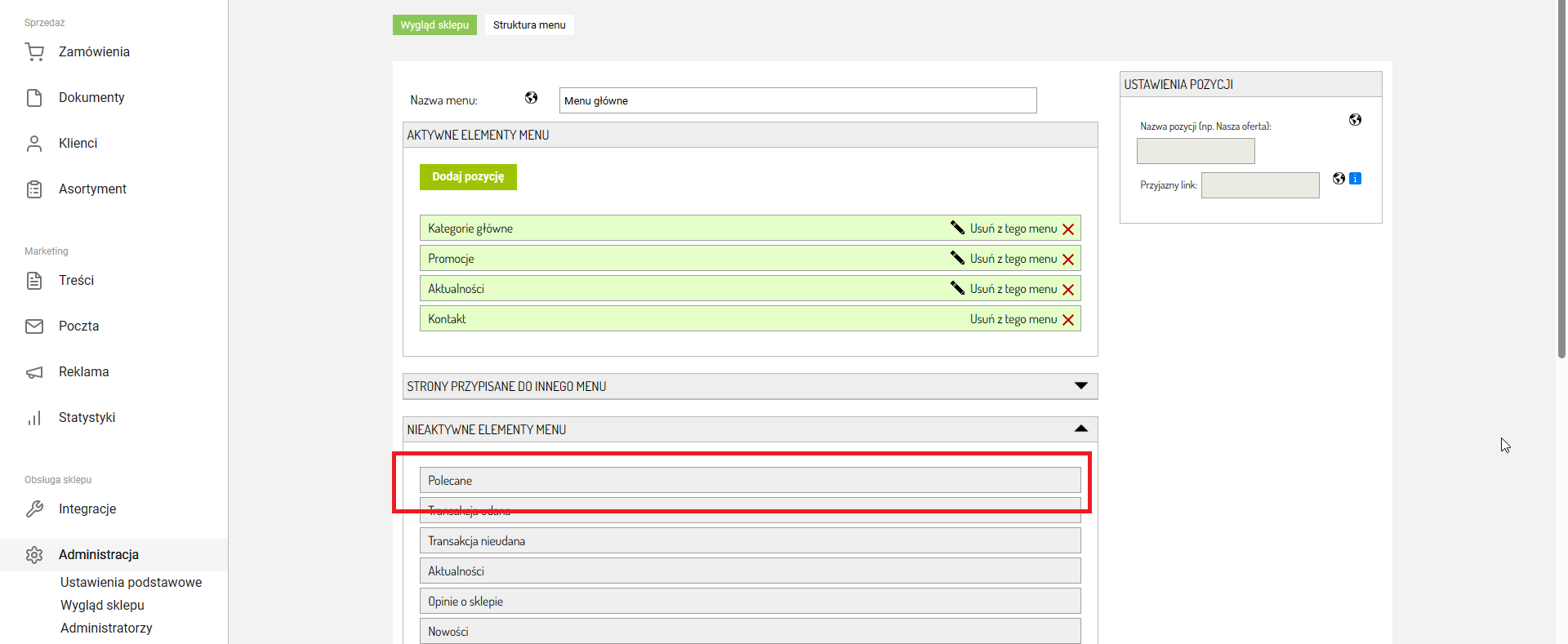
4. Pozycja pojawi się na liście aktywnych elementów. Klikając ikonę ołówka możesz ją edytować, by zmienić jej nazwę. Na koniec zapisz zmiany.
UWAGA!
Każde menu ma własne, niezależne ustawienia. Na przykład, jeśli zmienisz strukturę menu głównego, menu mobilne (Hamburger) pozostanie niezmienione, dopóki nie edytujesz jego struktury.